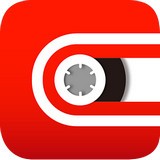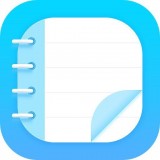word表格分两页断开怎么办
在使用microsoft word编辑文档时,经常会遇到表格内容超过一页的情况。这时,表格会被自动分割到下一页,这不仅影响文档的美观,也给阅读带来了不便。本文将详细介绍如何解决word文档中表格跨页的问题,并提供几种调整方法,帮助您的表格能在一页内完整显示。
理解word表格分页的原因
首先,我们需要了解为什么word会自动将表格分页。word会根据页面大小和表格的内容来决定何时进行分页。如果表格内容过多,超出了当前页面的容纳范围,word就会自动将其分割到下一页。这种自动行为有时会导致表格被不必要地拆分,影响文档的可读性和专业性。
调整表格以避免分页
要解决这个问题,我们可以采取以下几种方法:

1. 调整表格列宽或行高:尝试减少列宽或增加行高,以适应当前页面的空间。您可以通过拖动表格边框或者使用“布局”选项卡下的“单元格大小”功能来实现这一点。
2. 合并单元格:如果某些行或列的数据较少,可以考虑合并它们,从而减少表格占用的空间。
3. 更改页面设置:增大页面的宽度或高度,或者调整页边距,为表格留出更多空间。这可以通过“布局”选项卡下的“页面设置”功能完成。
4. 手动分页:如果您希望表格在特定位置进行分页,可以在表格内容结束前插入一个分页符,确保表格内容不会被拆分。
利用word内置功能解决跨页问题
除了上述方法外,word还提供了一些内置功能,可以帮助您更轻松地管理表格的分页问题:
- 表格属性:选择表格后,在右键菜单中选择“表格属性”。在弹出的对话框中,您可以设置表格是否需要跨页显示。如果选择不允许跨页,word将会自动调整表格以适应当前页面。
- 拆分表格:如果表格已经跨页显示,您可以选择表格的一部分,然后点击“布局”选项卡下的“拆分表格”按钮,将表格分成两个独立的部分,每个部分都可以单独调整。
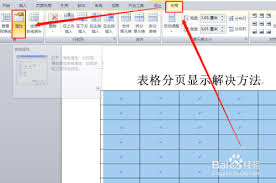
通过以上方法,您可以有效地管理和调整word文档中的表格,使其不再跨页显示,从而提升文档的专业性和易读性。希望这些技巧能够帮助您更好地处理word文档中的表格问题。